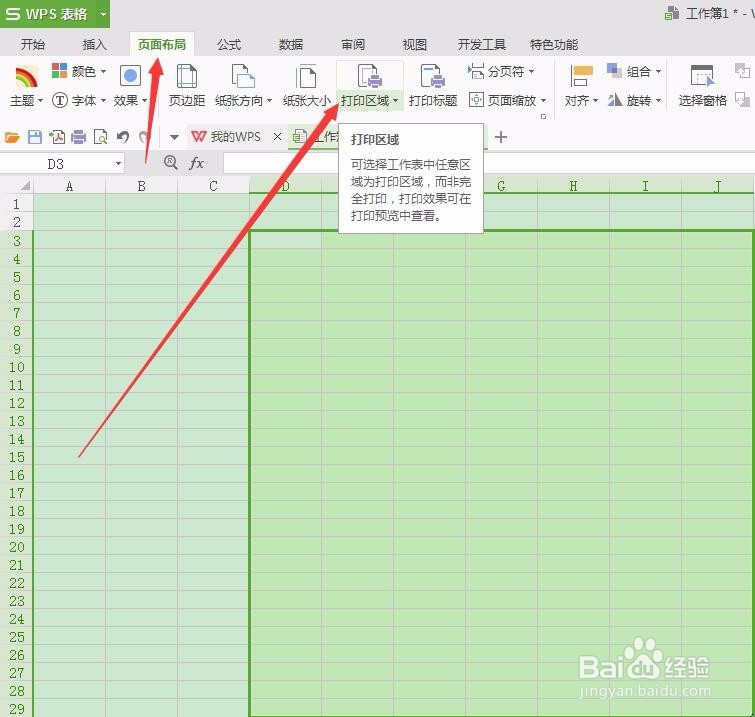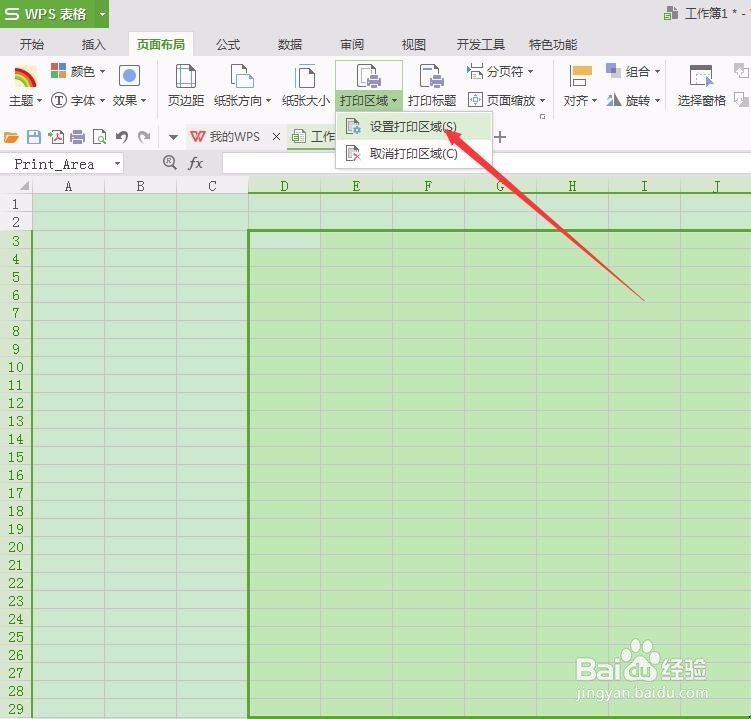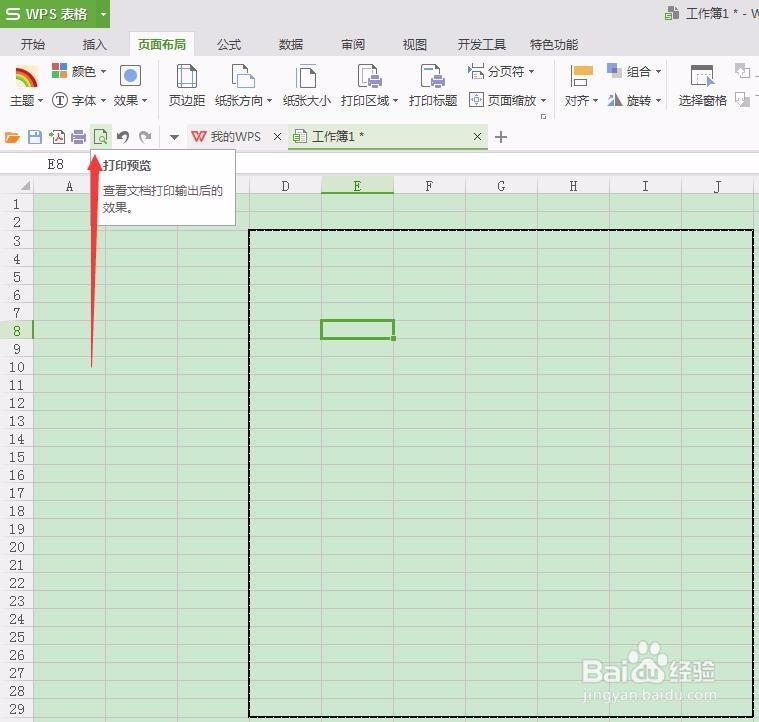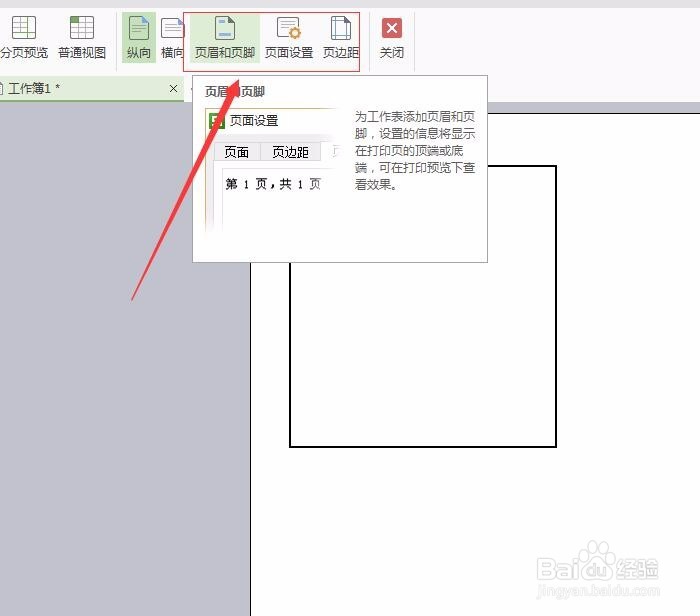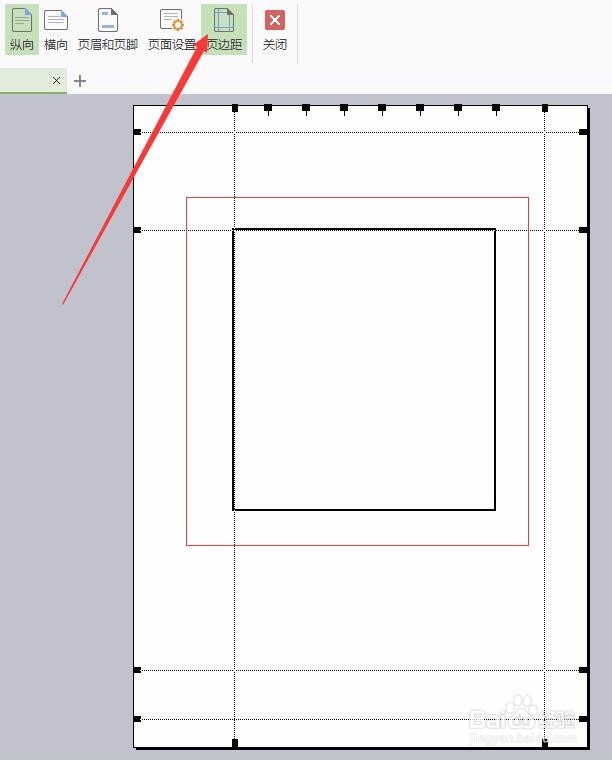Excel如何设置调整打印区域,排版更美观
1、首先我们做好了excel表格,比如就是下方我加了黑边框的区域想要打印出来,那么我们选中这么多单元格,点击页面布局--打印区域
2、这个时候页面布局会弹出来一个选择对话框,我们选中设置打印区域,如图所示。单元格就会出现一个虚线边框。
3、使用快捷键进行打印预览,或者是直接点击下方的打印预览工具,如图所示。
4、真对我们选中的区域进行纸张、页边歆懈邦嘭距、页眉的设置,其中这里主要需要的是调整页边距,因为预览可以看到没有在A4纸张的中间,我们选中
5、鼠标拖动这些页边距的设置线,进行打印位置的调整,如图所示,拉到那就从哪里开始排列,很方便的,大家可以联练习一下。
声明:本网站引用、摘录或转载内容仅供网站访问者交流或参考,不代表本站立场,如存在版权或非法内容,请联系站长删除,联系邮箱:site.kefu@qq.com。
阅读量:73
阅读量:76
阅读量:87
阅读量:84
阅读量:35